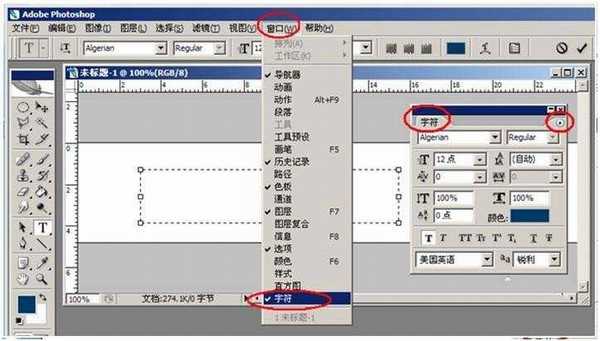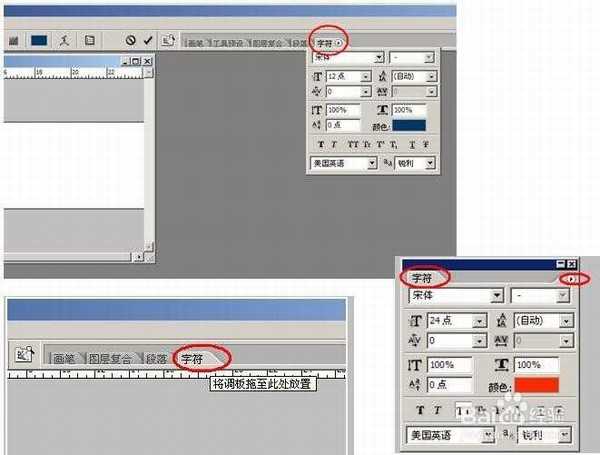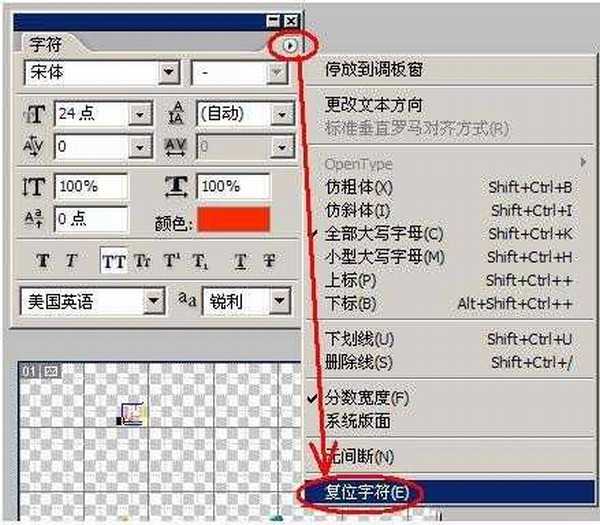杰网资源 Design By www.escxy.com
ps使用文字工具输入字符的时候,发现不嗯能够宿儒,该怎么解决这个问题呢?下面我们就来看看详细的教程。
- 软件名称:
- Adobe Photoshop CC 2018 v19.0 简体中文正式版 32/64位
- 软件大小:
- 1.53GB
- 更新时间:
- 2019-10-24立即下载
1、点击“T”文字工具图标,在画面上就可以输入字符了。同时应该会有字符工具窗口调控。这个字符调控窗口,可以在软件界面的主菜单的“窗口”里面找到。
2、点击主菜单的“窗口”会出现下拉菜单,平时字符窗口是隐藏的,勾选后,才会显示。
3、留心观察:在字符调控窗口右上方,有一个向右方向的小三角形 "center">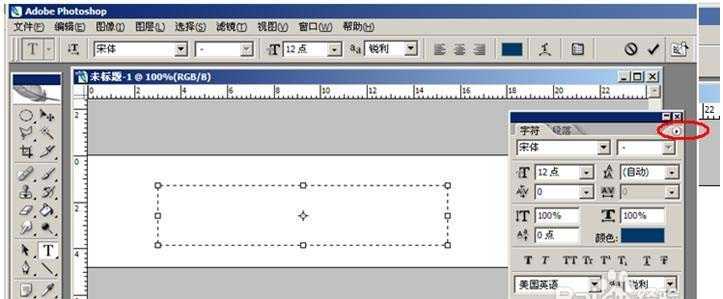
4、点击这个小三角形,会发现下面还有窗口设置调控项:每项都很重要,看一看就知道,提示的很明白。
5、这个小三角不仅小,还会移动位置,不注意,会叫它溜掉失控。(有时他会跑到调板窗的字符旁边,另外与字符有关的段落调整也需要注意)
6、复位字符:当点击这个小三角后,会弹出窗口。★ 当无法输入字符时,点击 窗口最下面的“复位字符”后,字符输入工具就会恢复正常使用。经多次证实使用,确实好用。
以上就是ps字符无法输入的解决办法,希望大家喜欢,请继续关注。
相关推荐:
PS字符面板和段落面板怎么排版文字?
PS怎么快速绘制一个粉色的音乐符号?
Ps怎么是做火焰效果的音乐符号?
标签:
ps,字符
杰网资源 Design By www.escxy.com
广告合作:本站广告合作请联系QQ:858582 申请时备注:广告合作(否则不回)
免责声明:本站文章均来自网站采集或用户投稿,网站不提供任何软件下载或自行开发的软件! 如有用户或公司发现本站内容信息存在侵权行为,请邮件告知! 858582#qq.com
免责声明:本站文章均来自网站采集或用户投稿,网站不提供任何软件下载或自行开发的软件! 如有用户或公司发现本站内容信息存在侵权行为,请邮件告知! 858582#qq.com
杰网资源 Design By www.escxy.com
暂无评论...
最新文章
友情链接
杰晶网络
DDR爱好者之家
桃源资源网
杰网资源
富贵资源网
南强小屋
铁雪资源网
幽灵资源网
万梅资源网
狼山资源网
白云岛资源网
昆仑资源网
相思资源网
明霞山资源网
内蒙古资源网
黑松山资源网
茶园资源网
饿虎岗资源网
大旗谷资源网
常春岛资源网
岱庙资源网
兴国资源网
快活林资源网
蝙蝠岛资源网
帝王谷资源网
白云城资源网
伏龙阁资源网
清风细雨楼
天枫庄资源网
圆月山庄资源网
无争山庄资源网
神水资源网
移花宫资源网
神剑山庄资源网
无为清净楼资源网
金钱帮资源网
丐帮资源网
华山资源网
极乐门资源网
小李飞刀资源网
凤求凰客栈
风云阁资源网
金狮镖局
鸳鸯亭资源网
千金楼资源网
更多链接
杰网资源 Design By www.escxy.com